無線接続できない、もしくは無線接続が途切れやすい場合、エアステーションの
無線チャンネルの変更を行なってください。無線チャンネルは現在の値から
4チャンネル以上離した値、「6チャンネル」「4チャンネル」「2チャンネル」などに
変更ください。1回のチャンネル変更で改善しない場合、いくつか値を変更し
電波状態のよいチャンネル数でご利用ください。
手順はご利用の製品名欄をクリックし確認ください。
・ WZRシリーズ の場合
・ WHR3-AG54 の場合
・ WHR2-A54G54 の場合
・ WHR2-G54V、WHR2-G54 の場合
・ WHR-G54 の場合
・ WERシリーズ の場合
・ WBR2/WBRシリーズ の場合
・ WYR-G54/P の場合
・ WLAR-L11G-L、WLAR-L11-L、WLAR-128G、WLAR-128 の場合
・ WLA-L11G、WLA-L11、WLA-AWCG、WLA-AWC の場合
・ WLA2-G54、WLA2-G54C、WLA-G54、WLA-G54C、WLA-B11 の場合
・ WLA2-S11、WLA-S11GK、WLA-S11G の場合
・ WLAH、WLM2-A54G54、WLM2-G54シリーズ の場合
・ WLM2-L11G、WLM-L11G の場合
※各セット品も含みます。以下はエアステーション(親機)単体での製品名です。
【参考Q&A】無線チャンネル変更時の参考情報(多チャンネル機能について)
( WHR3-AG54 の場合)
1.エアステーションの設定画面を表示させます。
→ 設定画面の表示方法
2.[アドバンスト]ボタンをクリックします。
3.[LAN設定]-[無線]を選択します。
4.変更したい無線モードにチェックをいれ、
[無線チャンネル]の値を変更します。
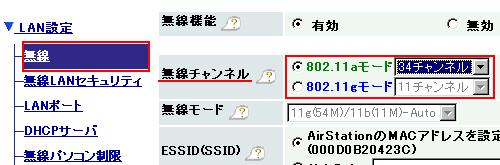 5.[設定]ボタンをクリックします。
以上で設定完了です。
※注意※
IEEE802.11g/bのみ対応の無線アダプタを
搭載したパソコンからIEEE802.11aモードの
無線チャンネルを変更した場合、無線接続が
できなくなりますのでご注意ください。
TOPへ戻る
5.[設定]ボタンをクリックします。
以上で設定完了です。
※注意※
IEEE802.11g/bのみ対応の無線アダプタを
搭載したパソコンからIEEE802.11aモードの
無線チャンネルを変更した場合、無線接続が
できなくなりますのでご注意ください。
TOPへ戻る
( WHR2-A54G54 の場合)
1.エアステーションの設定画面を表示させます。
→ 設定画面の表示方法
2.[アドバンスト]ボタンをクリックします。
3.[LAN設定]-[無線]を選択します。
4.無線チャンネルの変更をしたい無線モードを
選択します。
5.[無線チャンネル]の値を変更します。
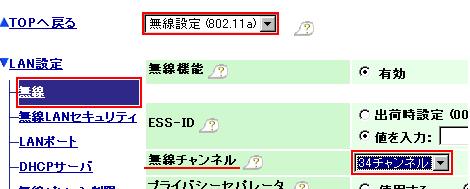 6.[設定]ボタンをクリックします。
以上で設定完了です。
※注意※
WHR2-A54G54は2種類の無線モード設定があります。
そのため、無線チャンネルも無線モードごとで
設定できます。
TOPへ戻る
6.[設定]ボタンをクリックします。
以上で設定完了です。
※注意※
WHR2-A54G54は2種類の無線モード設定があります。
そのため、無線チャンネルも無線モードごとで
設定できます。
TOPへ戻る
( WHR2-G54V、WHR2-G54、WBR2/WBRシリーズ の場合)
1.エアステーションの設定画面を表示させます。
→ 設定画面の表示方法
2.[アドバンスト]ボタンをクリックします。
3.[LAN設定]-[無線]を選択します。
4.[無線チャンネル]の値を変更します。
【例】11チャンネル(初期値) → 4チャンネルに変更。
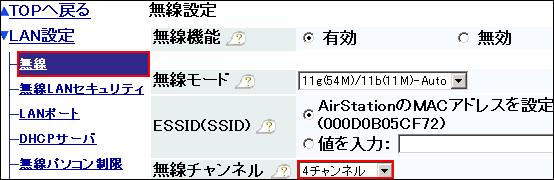 5.[設定]ボタンをクリックします。
以上で設定完了です。
TOPへ戻る
5.[設定]ボタンをクリックします。
以上で設定完了です。
TOPへ戻る
( WZRシリーズ の場合)
1.エアステーションの設定画面を表示させます。
→ 設定画面の表示方法
2.[アドバンスト]ボタンをクリックします。
3.[LAN設定]-[無線]を選択します。
4.[無線チャンネル]の値を変更します。
【例】11チャンネル(初期値) → 4チャンネルに変更。
※注意※
AUTOチャンネル搭載機種は「自動選択」が有効になっています。
手動で設定する場合は、「自動選択」のチェックを外してください。
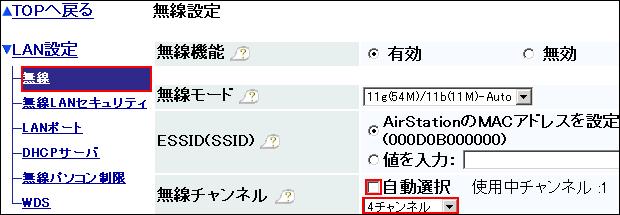 5.[設定]ボタンをクリックします。
以上で設定完了です。
TOPへ戻る
5.[設定]ボタンをクリックします。
以上で設定完了です。
TOPへ戻る
( WHR-G54 の場合)
1.エアステーションの設定画面を表示させます。
→ 設定画面の表示方法
2.[LAN設定]-[無線]を選択します。
3.[無線チャンネル]の値を変更します。
【例】11チャンネル(初期値) → 4チャンネルに変更。
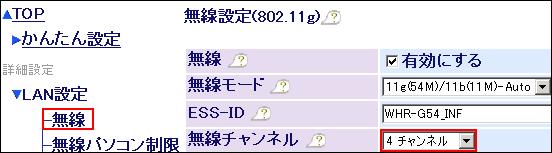 4.[設定]ボタンをクリックします。
以上で設定完了です。
TOPへ戻る
4.[設定]ボタンをクリックします。
以上で設定完了です。
TOPへ戻る
( WLA2-G54、WLA2-G54C、WLA-G54、WLA-G54C、WLA-B11 の場合)
1.エアステーションの設定画面を表示させます。
→ 設定画面の表示方法
2.[アドバンスト]ボタンをクリックします。
3.[LAN設定]-[無線]を選択します。
4.[無線チャンネル]の値を変更します。
【例】11チャンネル(初期値) → 4チャンネルに変更。
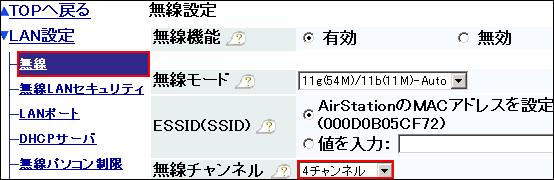 5.[設定]ボタンをクリックします。
以上で設定完了です。
TOPへ戻る
5.[設定]ボタンをクリックします。
以上で設定完了です。
TOPへ戻る
( WLAR-L11G-L、WLAR-L11-L、WLAR-128G、WLAR-128 の場合)
1.エアステーションの設定画面を表示させます。
→ 設定画面の表示方法
2.[詳細設定]をクリックします。
3.[無線]をクリックします。
4.[無線チャンネル]の値を変更します。
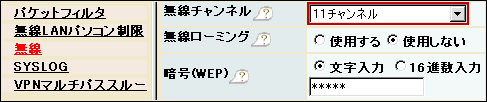 5.[設定]ボタンをクリックします。
以上で設定完了です。
TOPへ戻る
5.[設定]ボタンをクリックします。
以上で設定完了です。
TOPへ戻る
( WLA-L11G、WLA-L11、WLA-AWCG、WLA-AWC の場合)
1.エアステーションの設定画面を表示させます。
→ 設定画面の表示方法
2.[詳細設定]をクリックします。
3.[無線]をクリックします。
4.[無線チャンネル]の値を変更します。
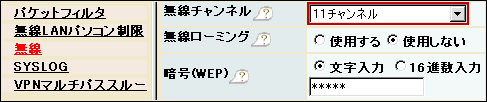 5.[設定]ボタンをクリックします。
以上で設定完了です。
TOPへ戻る
5.[設定]ボタンをクリックします。
以上で設定完了です。
TOPへ戻る
( WLA2-S11、WLA-S11GK、WLA-S11G の場合)
1.エアステーションの設定画面を表示させます。
→ 設定画面の表示方法
2.[詳細設定]をクリックします。
3.[基本設定]画面が表示されます。
4.[無線チャンネル]の値を変更します。
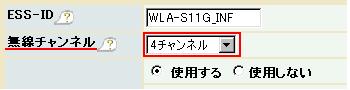 5.[設定]ボタンをクリックします。
以上で設定完了です。
TOPへ戻る
5.[設定]ボタンをクリックします。
以上で設定完了です。
TOPへ戻る
( WLAH、WLM2-A54G54、WLM2-G54シリーズ の場合)
1.エアステーションの設定画面を表示させます。
→ 設定画面の表示方法
2.[LAN設定]-[無線]を選択します。
3.[無線チャンネル]の値を変更します。
※WLAH-A54G54・WLM2-A54G54・WLM2-A54G54/Hの場合は、
[無線]より設定を変更したい無線モードを選択します。
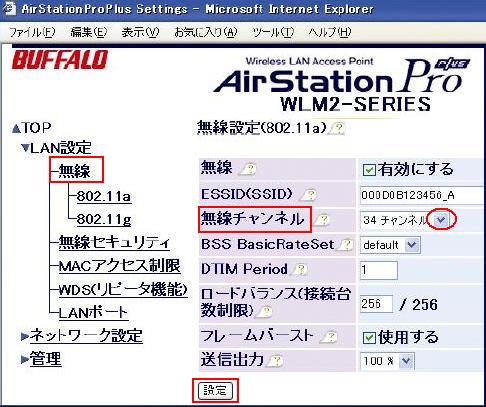 5.[設定]ボタンをクリックします。
以上で設定完了です。
TOPへ戻る
5.[設定]ボタンをクリックします。
以上で設定完了です。
TOPへ戻る
( WLM2-L11G、WLM-L11G の場合)
1.エアステーションの設定画面を表示させます。
→ 設定画面の表示方法
2.[詳細設定]をクリックします。
3.[無線]を選択します。
4.[無線チャンネル]の値を変更します。
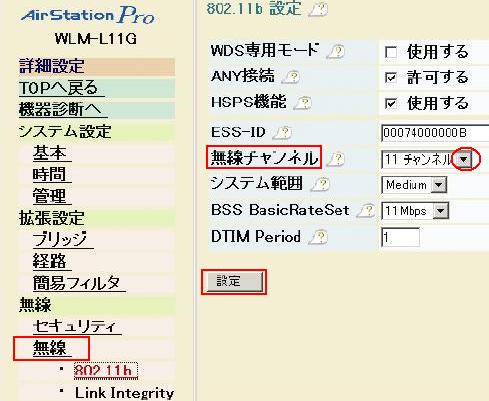 5.[設定]ボタンをクリックします。
以上で設定完了です。
TOPへ戻る
5.[設定]ボタンをクリックします。
以上で設定完了です。
TOPへ戻る
( WYR-G54/P の場合)
1.エアステーションの設定画面を表示させます。
→ 設定画面の表示方法
2.左欄の[LAN設定]をクリックし[無線]を選択します。
3.[無線設定]画面が表示されましたら[無線設定]欄の
[無線チャンネル]の値を変更します。
【例】11チャンネル(初期値) → 4チャンネルに変更。
 4.[設定]ボタンをクリックします。
以上で設定完了です。
TOPへ戻る
4.[設定]ボタンをクリックします。
以上で設定完了です。
TOPへ戻る
( WER-A54G54 の場合)
1.エアステーションの設定画面を表示させます。
→ 設定画面の表示方法
2.[詳細設定]ボタンをクリックします。
3.[無線設定]-[802.11a]もしくは[802.11g]-[無線基本]を開きます。
4.[無線チャンネル]の値を変更します。
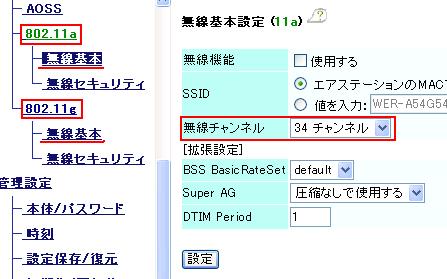 6.[設定]ボタンをクリックします。
以上で設定完了です。
※注意※
・WER-A54G54をご利用の場合、2種類の無線モード(802.11a、802.11g)が
あります。そのため、無線チャンネルも無線モードごとで設定できます。
・WER-AG54の2種類の無線モード(802.11a、802.11g)は排他使用です。
IEEE802.11g/bのみ対応の無線アダプタ搭載のパソコンからIEEE802.11aモードの
無線チャンネルを変更した場合、無線接続ができなくなります。
TOPへ戻る
6.[設定]ボタンをクリックします。
以上で設定完了です。
※注意※
・WER-A54G54をご利用の場合、2種類の無線モード(802.11a、802.11g)が
あります。そのため、無線チャンネルも無線モードごとで設定できます。
・WER-AG54の2種類の無線モード(802.11a、802.11g)は排他使用です。
IEEE802.11g/bのみ対応の無線アダプタ搭載のパソコンからIEEE802.11aモードの
無線チャンネルを変更した場合、無線接続ができなくなります。
TOPへ戻る
|


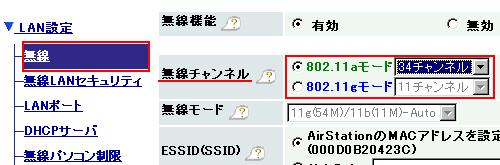 5.[設定]ボタンをクリックします。
以上で設定完了です。
※注意※
IEEE802.11g/bのみ対応の無線アダプタを
搭載したパソコンからIEEE802.11aモードの
無線チャンネルを変更した場合、無線接続が
できなくなりますのでご注意ください。
5.[設定]ボタンをクリックします。
以上で設定完了です。
※注意※
IEEE802.11g/bのみ対応の無線アダプタを
搭載したパソコンからIEEE802.11aモードの
無線チャンネルを変更した場合、無線接続が
できなくなりますのでご注意ください。
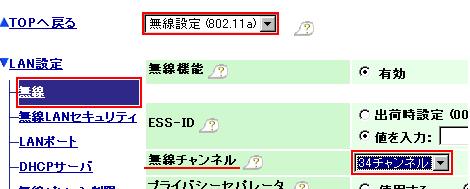 6.[設定]ボタンをクリックします。
以上で設定完了です。
※注意※
WHR2-A54G54は2種類の無線モード設定があります。
そのため、無線チャンネルも無線モードごとで
設定できます。
6.[設定]ボタンをクリックします。
以上で設定完了です。
※注意※
WHR2-A54G54は2種類の無線モード設定があります。
そのため、無線チャンネルも無線モードごとで
設定できます。
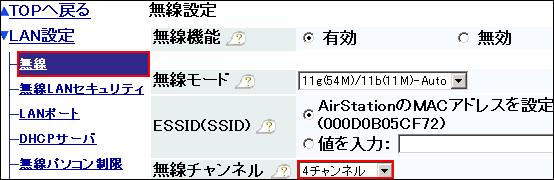 5.[設定]ボタンをクリックします。
以上で設定完了です。
5.[設定]ボタンをクリックします。
以上で設定完了です。
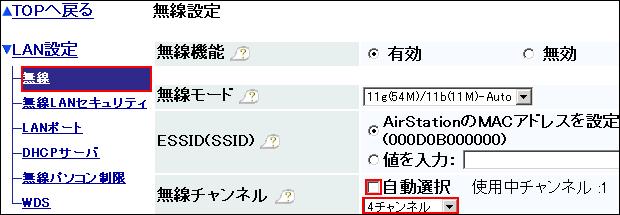 5.[設定]ボタンをクリックします。
以上で設定完了です。
5.[設定]ボタンをクリックします。
以上で設定完了です。
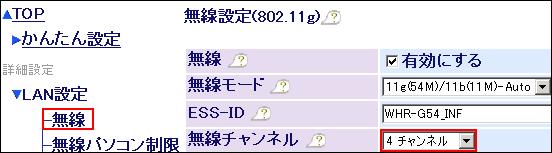 4.[設定]ボタンをクリックします。
以上で設定完了です。
4.[設定]ボタンをクリックします。
以上で設定完了です。
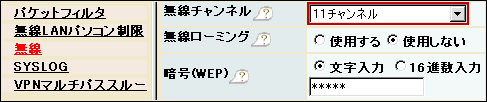 5.[設定]ボタンをクリックします。
以上で設定完了です。
5.[設定]ボタンをクリックします。
以上で設定完了です。
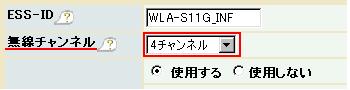 5.[設定]ボタンをクリックします。
以上で設定完了です。
5.[設定]ボタンをクリックします。
以上で設定完了です。
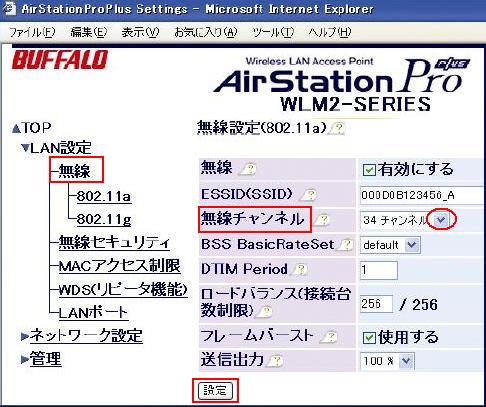 5.[設定]ボタンをクリックします。
以上で設定完了です。
5.[設定]ボタンをクリックします。
以上で設定完了です。
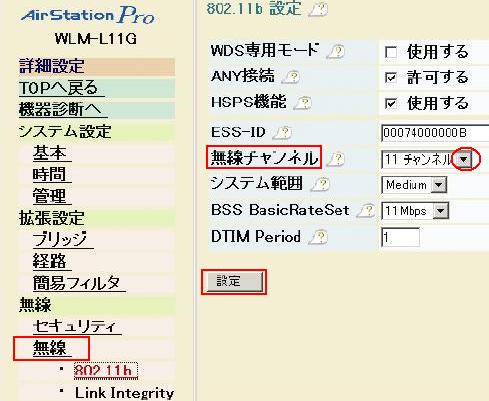 5.[設定]ボタンをクリックします。
以上で設定完了です。
5.[設定]ボタンをクリックします。
以上で設定完了です。
 4.[設定]ボタンをクリックします。
以上で設定完了です。
4.[設定]ボタンをクリックします。
以上で設定完了です。
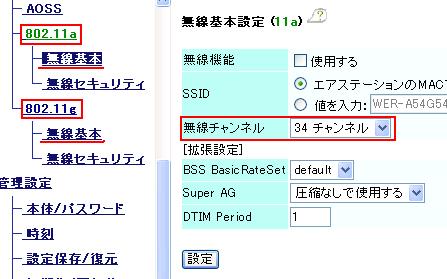 6.[設定]ボタンをクリックします。
以上で設定完了です。
※注意※
・WER-A54G54をご利用の場合、2種類の無線モード(802.11a、802.11g)が
あります。そのため、無線チャンネルも無線モードごとで設定できます。
・WER-AG54の2種類の無線モード(802.11a、802.11g)は排他使用です。
IEEE802.11g/bのみ対応の無線アダプタ搭載のパソコンからIEEE802.11aモードの
無線チャンネルを変更した場合、無線接続ができなくなります。
6.[設定]ボタンをクリックします。
以上で設定完了です。
※注意※
・WER-A54G54をご利用の場合、2種類の無線モード(802.11a、802.11g)が
あります。そのため、無線チャンネルも無線モードごとで設定できます。
・WER-AG54の2種類の無線モード(802.11a、802.11g)は排他使用です。
IEEE802.11g/bのみ対応の無線アダプタ搭載のパソコンからIEEE802.11aモードの
無線チャンネルを変更した場合、無線接続ができなくなります。